penggunaan mouse atau touchpad dalam aplikasi microsoft excel
ketika ingin memindahkan cell yang aktif ke cell yang lainnya cukup dengan arahkan kursor ke cell yang ingin diaktifkan lalu klik kiri satu kali. jika ingin membuat sebuah Range cukup dengan menentukan cell awal dan cell akhirnya. misalkan cell awalnya C2 dan cell akhirnya D3.
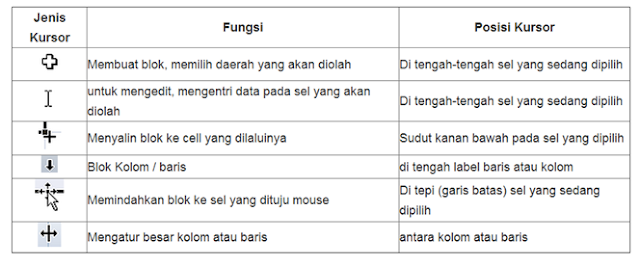 |
| gambar kursor yang muncul pada layar excel |
intinya dari artikel ini adalah user dituntut untuk memahami jenis kursor yang ada pada aplikasi excel. karena ini merupakan pembelajaran dasar yang harus dipahami setiap pengguna, sebetulnya banyak sekali jenis kursor yang ada pada aplikasi excel, akan tetapi pada gambar diatas hanya di tampilkan jenis kursor khusus saja, seperti icon pertama dengan bentuk plus tebal warna putih dengan fungsi kursor untuk membuat blok dan memilih daerah yang akan diolah.
Comments